Cloud PBX - Hilfeportal
-
Cloud PBX - Hilfeportal
- Startseite
-
Direkthilfe
- Mein Unternehmen
- Arbeitsplatz-Funktionen & Dienste
- Übergreifende Funktionen & Dienste
- Hilfe & Downloads
- Sitemap
-
Endgeräte & Clients
- Cloud PBX 2.0 Clients
- CTI-Clients
- Mobile Integration
- Endgeräte AudioCodes
- Endgeräte Cisco
- Endgeräte Polycom
-
Endgeräte Yealink
- Yealink CP860
- Yealink CP920
- Yealink CP935W
- Yealink T41P
- Yealink T41S
- Yealink T46G
- Yealink T46S
- Yealink T48G
- Yealink T48S
- Yealink T53
- Yealink T54W
- Yealink T57W
- Yealink W52P
- Yealink W53P
- Yealink W53H und W59R
- Yealink W73P
- Yealink W75
- Yealink W90
- Yealink DECT Kompatibilität
- Yealink Positionierung DECT-System
- Vermittlungsplatz-Client
- Grundlagen
-
Ratgeber und Integrationen
- Ersteinrichtung
- Newsletter
-
Tipps & Tricks
- Funktionen der Hilfe
-
Endgeräte & Clients
- Anruf heranholen
- Directed Call Pickup
- Automatische Rufannahme
- Call-Back am Mobile-Client
- Cloud PBX 2.0 Integration für MS Teams
- Cloud PBX 2.0 MSI-Installation
- Cloud PBX 2.0 Select-to-Call
- Cloud PBX 2.0 Highlight to Call
- Endgeräte zurücksetzen
- Flexibles Endgerät
- Kabellose Headsets
- Manuelle Konfiguration
- MagentaEINS Business Integration
- Outlook Integration für Cloud PBX 2.0
- VoLTE und WLAN Call
- Sicherheit für Ihre Telefonie
- Telefonieanpassung Yealink
- Yealink Super Search
- Grundlagen
- Einstellungshilfen
- FAQ und Troubleshooting
- Analoge Schnittstelle im Router
- Spezialkonfigurationen
- Sonderdienste
- Services
Administrator-Ansicht
Lorem ipsum dolor sit amet, consetetur sadipscing elitr, sed diam nonumy eirmod tempor invidunt ut labore et dolore magna aliquyam erat, sed diam voluptua.
Tipps für die Einrichtung des Flexiblen Endgerätes und für dessen Nutzung
Die wichtigsten Schritte zur Einrichtung eines Flexiblen Endgerätes durch den Administrator sind hier zusammengestellt und Tipps zur einfachen Nutzung des Flexiblen Endgerätes.
Inhaltsverzeichnis
Bitte administrieren Sie das Flexible Endgerät in den folgenden Bereichen:
- Richten Sie das Flexible Endgerätes im Administrationsportal unter Übergreifende Funktionen & Dienste im Bereich Flexibles Endgeräte ein. Die detaillierte Hilfe finden Sie unter Übergreifende Funktionen & Dienste → Flexibles Endgerät.
Nach dem Einrichten erscheint dieses im Portal im Bereich Flexible Endgeräte.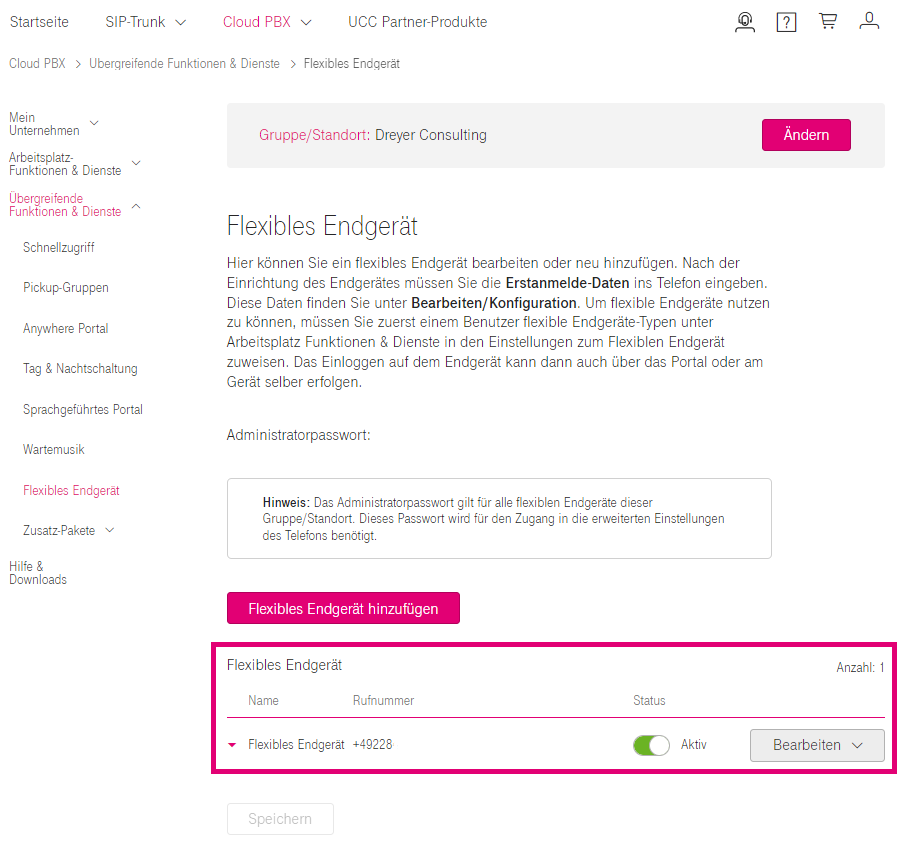
Richten Sie das Flexible Endgerät mit den Erstanmeldedaten ein. Gegebenenfalls müssen Sie zuvor das Endgerät auf Werkseinstellungen zurücksetzen. Die Erstanmeldedaten für das Flexible Endgerät finden Sie im Portal im Bereich Flexible Endgeräte, indem Sie auf Bearbeiten klicken und dann Konfiguration auswählen. Gehen Sie je nach Endgerät (Polycom oder Yealink) wie im Portal beschrieben vor.
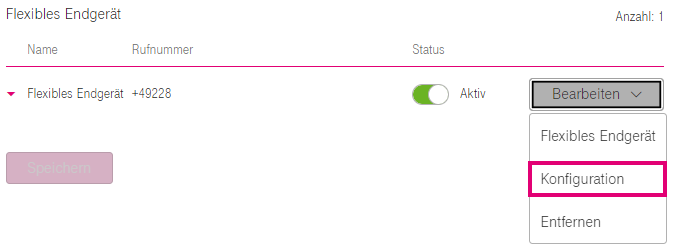
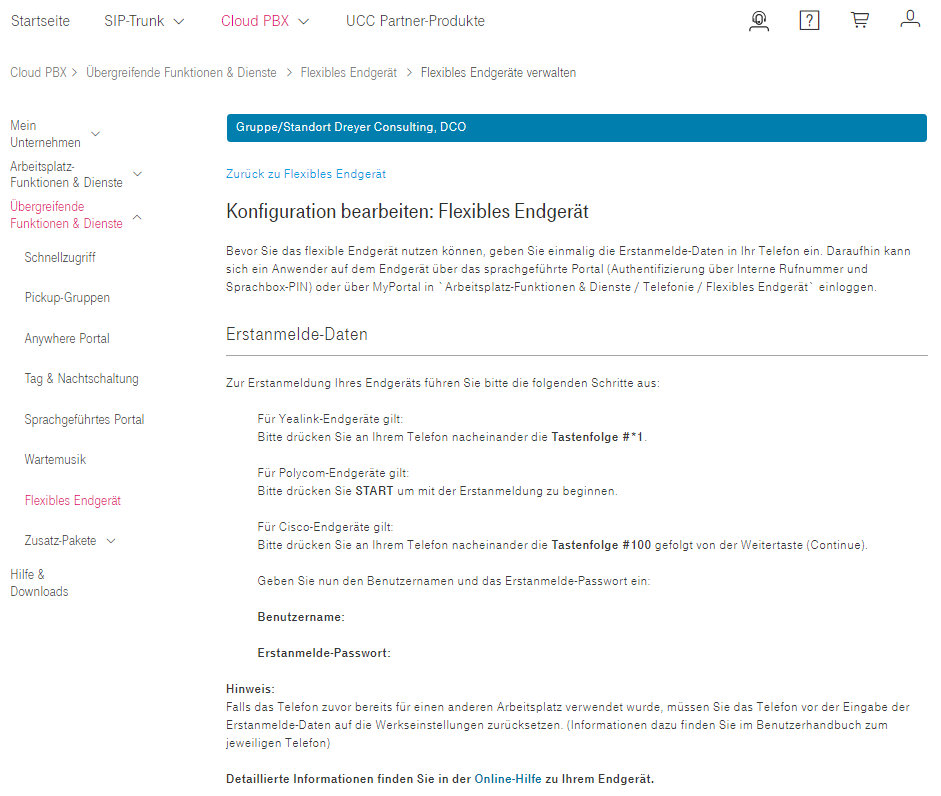
Richten Sie nun die Arbeitsplätze ein, die den Arbeitsplatz als Flexibles Endgerät nutzen darf. Dies geschieht im Bereich Arbeitsplatz Funktionen & Dienste → Telefonie → Flexibles Endgerät. Ein Arbeitsplatz kann bis zu zehn Endgeräte Typen angemeldet werden. Gleichzeitig kann einem Arbeitsplatz nicht mehr als sechs Endgeräte zugewiesen werden. Das flexible Endgerät zählt als ein Endgerät.
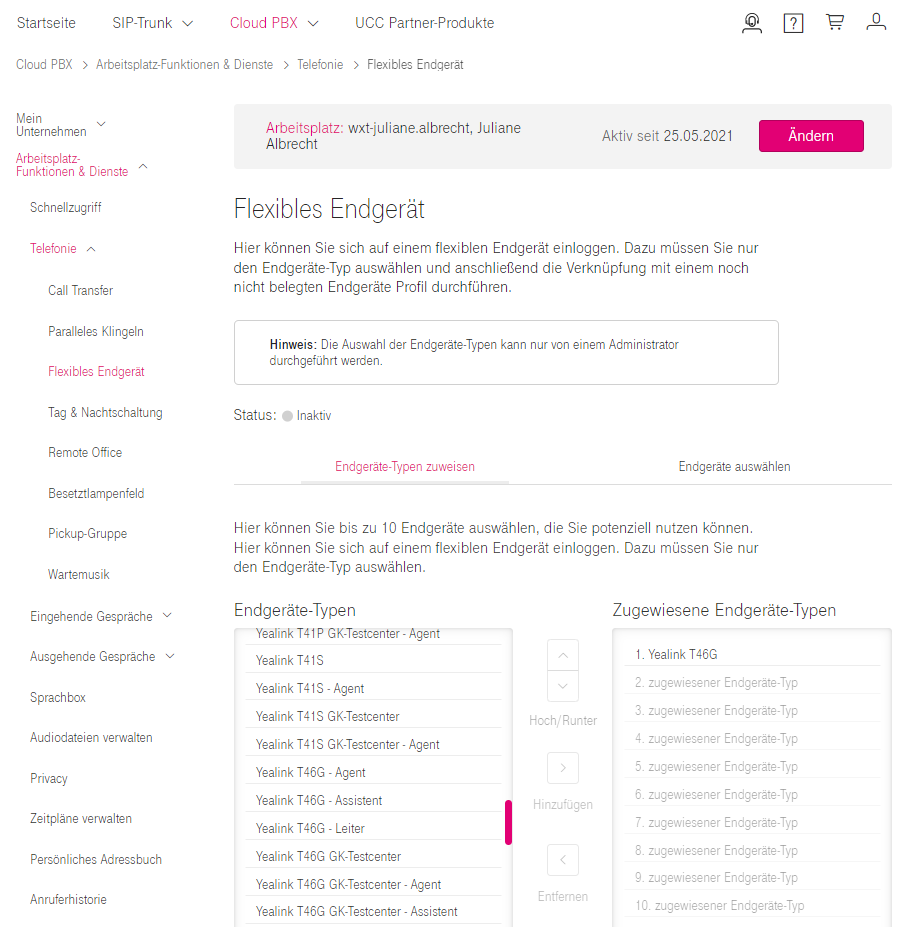
- Das Telefon / Flexibles Endgerät darf nicht verwendet werden und muss noch frei sein.
- Der Administrator hat den Arbeitsplatz für den Endgeräte Typ des zu nutzenden Flexiblen Endgerät berechtigt.
- Der ausgewählte Endgeräte-Typ entspricht dem Typ des Telefons, an dem Sie sich anmelden wollen.
1. Einloggen
Sie haben zwei Möglichkeiten, sich am Flexiblen Endgerät einzuloggen:
1.1 Sie loggen sich über MyPortal ein:
- Öffnen Sie den Bereich Arbeitsplatz Funktionen & Dienste → Telefonie → Flexibles Endgerät.
- Wählen Sie den Endgeräte Typ aus, auf dem Sie sich einloggen möchten.
- Klicken Sie auf Aktualisieren, um freie Endgeräte des ausgewählten Endgeräte Typs anzeigen zu lassen.
- Wählen Sie das Endgerät aus.
- Wählen Sie die Zeit aus, nachdem Sie wieder automatisch vom Endgerät ausgeloggt werden wollen.
- Sie sind am Flexiblen Endgerät angemeldet und können es nutzen.
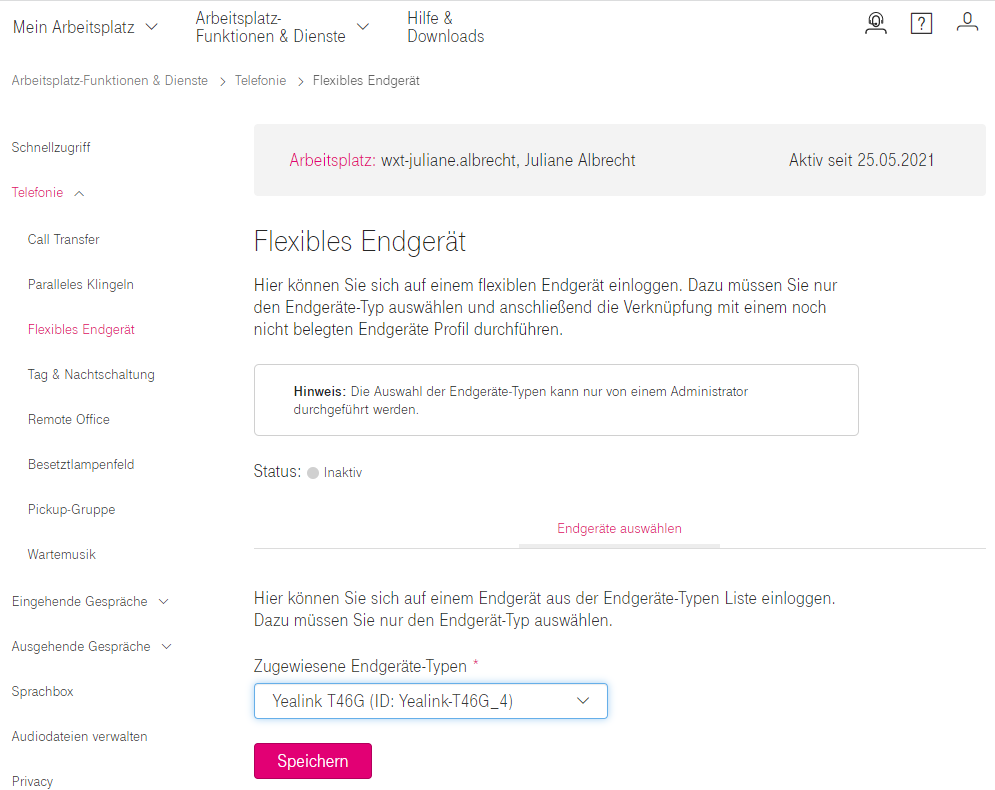
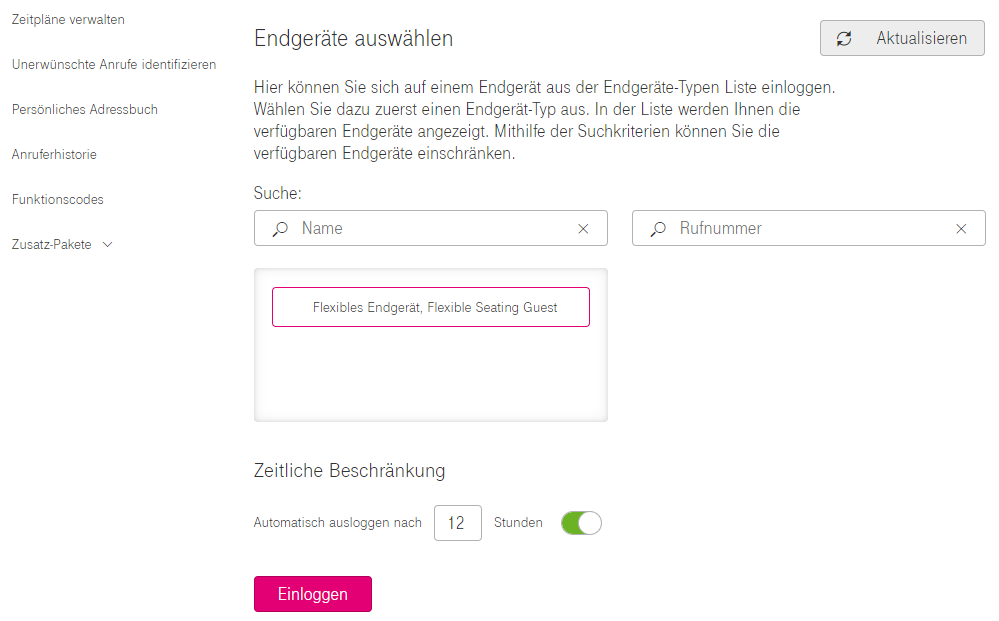
1.2 Sie loggen sich über das Sprachgeführte Portal am Flexiblen Endgerät ein
Stellen Sie vorher sicher, dass in MyPortal der richtige Endgeräte-Typ ausgewählt ist, damit Sie sich an dem Telefon einloggen können.
- Rufen Sie das Sprachgeführte Portal von Ihrem Tischtelefon (Flexibles Endgerät) an. Wählen Sie dazu den Funktionscode *62 oder wählen Sie je nach Endgerätetyp Anmelden am Tischtelefon.
Folgen Sie den Anweisungen zum Flexiblen Endgerät zur Authentifizierung:
- Drücken Sie die *-Taste
- Geben Sie Ihre interne Rufnummer ein und bestätigen Sie mit der #-Taste.
- Geben Sie Ihre Sprachbox PIN ein und bestätigen Sie mit der #-Taste. Sie gelangen in das Hauptmenü des Sprachgeführten Portals.
- Zum Einstellung Flexibler Endgeräte wählen Sie die Zifferntaste 3 und zum Verknüpfen mit diesem Flexiblem Endgerät erneut die Zifferntaste 2. Bitte beenden Sie die Verbindung zum Sprachgeführten Portal, damit das Telefon die Aktualisierung starten kann.
- Sie sind am Flexiblen Endgerät eingeloggt.
Bei Verwendung unterschiedlicher Telefontypen / Mischbetrieb (z. B. das Yealink T48S und das Yealink T54W), ist es notwendig, den jeweils richtigen Endgeräte-Typ auszuwählen, damit Sie sich auf dem Endgerät einloggen können. Sollte nicht der gleiche Endgeräte-Typ ausgewählt sein, an dem Sie sich einloggen möchten, werden Ihnen die Schritte der Zifferntaste 2 und 3 im sprachgeführten Portal bei der Einrichtung nicht angeboten!
Eine Anmeldung ist so nicht möglich!
2. Ausloggen
Sie haben zwei Möglichkeiten, sich am Flexiblen Endgerät auszuloggen:
2.1 Über MyPortal ausloggen
- Navigieren Sie in den Bereich Arbeitsplatz Funktionen & Dienste → Telefonie → Flexibles Endgerät
- Klick Sie auf Ausloggen
2.2 Über das Tischtelefon ausloggen
Die Abmeldung über Ihr Tischtelefon erfolgt über das Sprachgeführte Portal.
- Rufen Sie das Sprachgeführte Portal mit den Funktionstasten *62 an.
- Drücken Sie zum Einstellen Flexibler Endgeräte die Zifferntaste 3 und die Zifferntaste 3, um die Verknüpfung mit dem Flexiblem Endgerät zum ausloggen.
- Sie sind am Flexiblen Endgerät ausgeloggt. Bitte legen Sie auf, damit die Aktualisierung gestartet werden kann.
